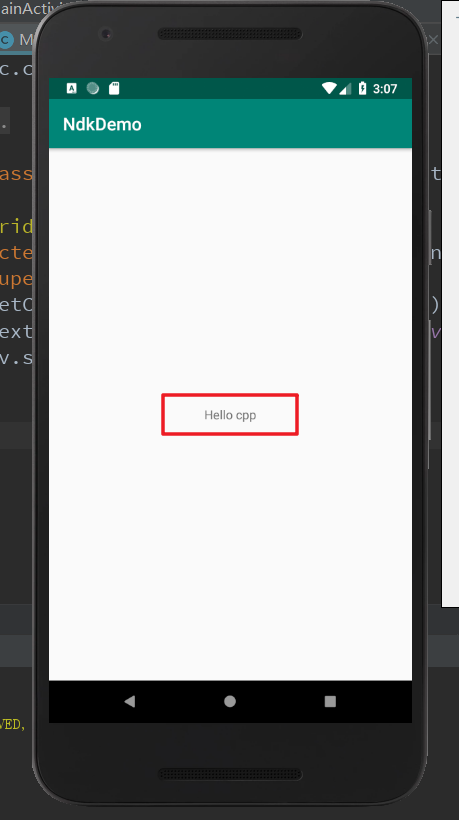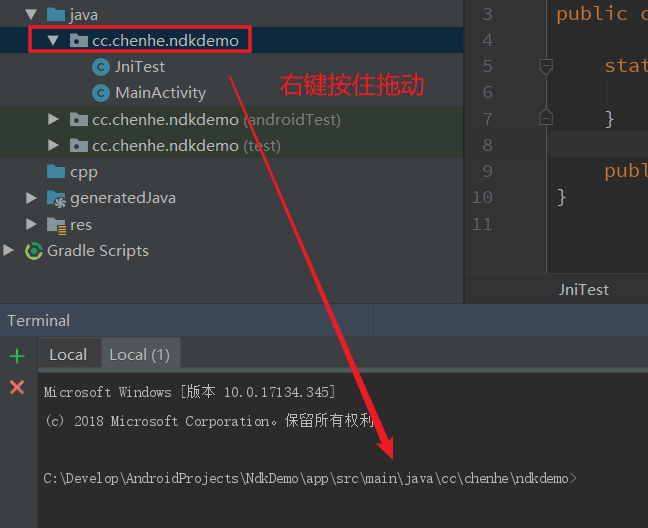Android Studio 3.2 JNI (ndk-build)
记录下 Android Studio 嵌入 C 代码的过程,使用 ndk-build. 当前环境:
- Android Studio 3.2
- NDK 18.1
创建 JNI 文件夹
直接在项目右键,选择 New - Folder - JNI Folder ,对话框直接点击 Finish 即可方便地在默认位置创建 jni 文件夹用于存放 c 源码。默认位置在 app/src/main/jni.

创建 Java 类
首先创建一个 Java 类用于调用 c 代码。
public class JniTest {
static {
System.loadLibrary("JniLib");
}
public static native String getString();
}
生成头文件 (.h)
命令行
最直接的方式就是通过命令行生成。
首先使用 javac 编译 java 文件。
小技巧。使用右键按住拖动文件夹到终端面板,可以快速进入对应目录。
进入到文件所在目录后执行 javac JniTest.java 编译。成功后会出现 JniTest.class 文件。
然后退回到包外目录执行 javah -jni 生成头文件。

注意路径不要写错了,最后也不需要加文件扩展名。成功后会生成一个 .h 文件,把它手动移到 jni 目录。之前编译出的 .class 文件可以删掉了。最终目录结构如下:

配置外部工具
每次都这样搞一遍很麻烦,我们可以配置一下扩展工具,这样一劳永逸。
点击File - Setting - Tools - External Tools 打开外部工具配置页,点击 + 新建一个工具。

先起个名字叫,这里叫做 javah.
- Program:
$JDKPath$\bin\javah.exe - Arguments:
-classpath . -jni -d $ModuleFileDir$\src\main\jni $FileClass$ - Working directory:
$ModuleFileDir$\src\main\Java
点击 OK 保存后就新建了一个工具。此时我们右击 JniTest.java,在菜单中选择 External Tools - javah 就可以快速生成头文件并放到 jni 目录。

编写 c 代码
在 jni 目录新建 一个 c 语言源码,这里叫做 JinLib.cpp. 然后实现头文件中所定义的函数,别忘引入头文件。这里简单地返回一个字符串:
// 头文件 可能不同
#include <cc_chenhe_ndkdemo_JniTest.h>
/*
* Class: cc_chenhe_ndkdemo_JniTest
* Method: getString * Signature: ()Ljava/lang/String;
*/
JNIEXPORT jstring JNICALL Java_cc_chenhe_ndkdemo_JniTest_getString
(JNIEnv * env, jclass){
return (*env).NewStringUTF("Hello cpp");
}
创建 mk 文件
mk 文件用于告诉 ndk-build 该如何编译 c 源码,详情见官方指南。
在 jni 目录下创建 Android.mk:
LOCAL_PATH := $(call my-dir)
include $(CLEAR_VARS)
LOCAL_MODULE := JniLib
LOCAL_SRC_FILES =: JniLib.cpp
include $(BUILD_SHARED_LIBRARY)
其中 LOCAL_SRC_FILES 列出了所有要编译的 c 源码文件。
然后创建 Application.mk:
APP_MODULES := JniLib
APP_ABI := all
gradle 配置
在 module 的 build.gradle 里,amndroid.defaultConfig 下加入下面配置:
ndk{
moduleName "JniLib"
//abiFilters \"armeabi-v7a", "x86" //输出指定abi下的so库
}
sourceSets.main{
jni.srcDirs = []
jniLibs.srcDir "src/main/libs"
}
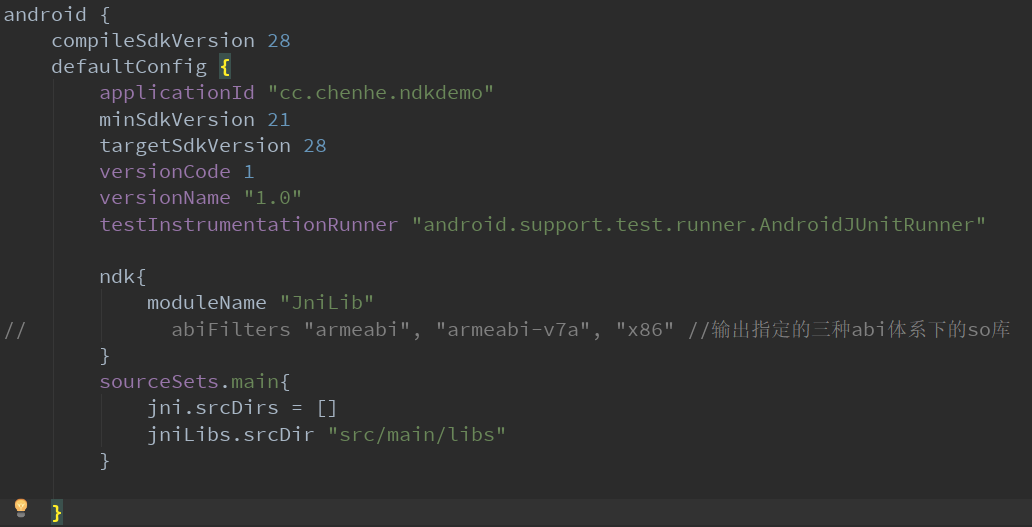
编译
编译需要使用 ndk-build,其位于 ndk 目录下。如果要直接在命令行使用需要添加环境变量。类似的,为了方便我也添加了一个外部工具。
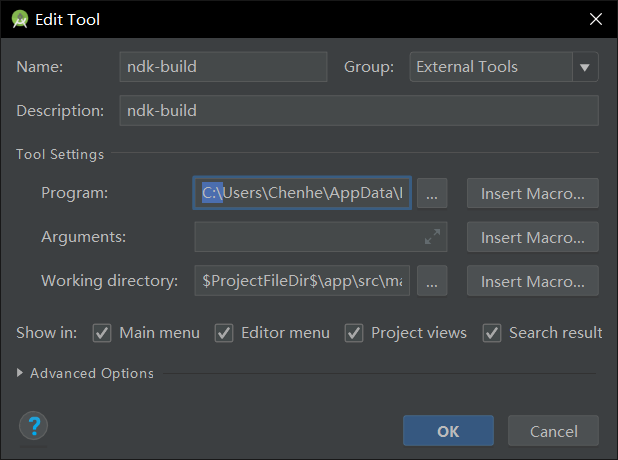
- Program:
C:\Users\Chenhe\AppData\Local\Android\Sdk\ndk-bundle\build\ndk-build.cmd - Working directory:
$ProjectFileDir$\app\src\main
注意改成你自己的目录。
任意找个第地方右击,选择 External Tools - ndk-build 即可编译 c 源码。成功后可以看见创建了 libs 目录,里面包含了不同平台下的 so 文件。

运行
最后修改下 Activity 的代码:
public class MainActivity extends AppCompatActivity {
@Override
protected void onCreate(Bundle savedInstanceState) {
super.onCreate(savedInstanceState);
setContentView(R.layout.activity_main);
TextView tv = findViewById(R.id.text_view);
tv.setText(JniTest.getString());
}
}
运行后就可以看到效果了: